中古スマホはSIMロック解除が必要?自分でできる?手続きや確認事項など
中古スマホを購入したら、SIMロックの解除が必要な場合があります。
この記事では、「中古で購入したスマホがそのまま使えるか知りたい」という方に向けて、
- 中古スマホのSIMロックが必要な場合
- SIMロックの解除方法
- 中古スマホを購入する際の注意点
を紹介しています。
中古スマホを選ぶ際の参考になさってみてください!
安心して購入するなら「にこスマ」!
- 全商品SIMロックなし
- 画像付きで詳しい状態を掲載
- 1年間の返品・交換保証
関連記事:
中古で購入したiPhone・AndroidスマホのSIMロックを解除する方法まとめ
中古スマホはSIMロック解除が必要?
「SIMロック」とは、購入した通信事業者以外の回線で通話やデータ通信ができないよう制御(ロック)された状態のことです。
中古スマホのSIMロック解除は、端末や利用する回線の組み合わせによって、必要な場合と必要ない場合があります。
安心して購入するなら「にこスマ」!
- 全商品SIMロックなし
- 画像付きで詳しい状態を掲載
- 1年間の返品・交換保証
関連記事:
「SIMフリー」と「SIMロック解除済み」の違い|判別方法も紹介!
「SIMフリー」とは?SIMロックを解除する方法や注意点も
SIMロック解除が必要ない場合
下記のいずれかに該当する場合は、SIMロック解除が不要です。
- SIMフリー端末、またはSIMロック解除済み端末
- 端末の販売元と使用する通信事業者の回線が同じ
SIMフリー端末、またはSIMロック解除済み端末
SIMフリー端末、またはSIMロック解除済み端末を購入した場合は、そもそもSIMロックがかかっていないため解除不要です。
2021年10月、総務省のガイドラインにより、SIMロックは原則として禁止されました。
| 端末の購入元 | SIMロック解除不要の条件 |
|---|---|
| ドコモ |
|
| ahamo | ahamoの回線契約を伴い、下記に該当する場合
|
| au |
下記の機種は、例外的にSIMロックなし
|
| UQ mobile |
|
| ソフトバンク |
|
| ワイモバイル |
|
| 楽天モバイル | -(SIMロックなし) |
iPhoneのSIMロック解除の対応状況は、下記のとおりです。
| SIMロック解除 | |
|---|---|
| iPhone 13シリーズ以降 iPhone SE(第3世代) |
不要 |
| iPhone 6sシリーズ以降 iPhone SE(第1世代、第2世代) |
可 |
| iPhone 6シリーズ以前 | 不可 |
「にこスマ」で販売している端末はすべて、各種ロックがないことを確認済みです。
- 「SIMロック」なし
- 「アクティベーションロック」なし
- 「ネットワーク利用制限(赤ロム)」なし
\ 14時までのご注文で当日発送・送料無料!/
端末の販売元と使用する通信事業者の回線が同じ
SIMロックがかかっていても、端末の販売元キャリアと、利用したい回線が同じであればSIMロック解除は不要です。
SIMロック解除が必要な場合
SIMロックがかけられた端末を、購入した通信事業者と異なる回線で使う場合は、SIMロック解除が必要です。
SIMロックの有無と端末の購入元を、それぞれ確認してみましょう。
- SIMロックの有無を確認する方法
- 端末の購入元を確認する方法
SIMロックの有無を確認する方法
端末の購入後に、SIMロックの有無を確認する方法を見てみましょう。
iPhoneの場合
iOS 14以降のiPhoneでは、設定画面からSIMロックの有無を確認できます。
iPhoneのSIMロックの確認方法は下記のとおりです。
- 「設定」>「一般」>「情報」をタップ
- 「SIMロック」を確認
Androidスマホの場合
一部のAndroidスマホでは、設定アプリからSIMロックの状態を確認可能です。
- 「設定」>「デバイス情報」をタップ
- 「SIMカードステータス」を確認
「許可されています」となっていれば、SIMフリーまたはSIMロック解除済みです。
Xperiaシリーズの場合、下記の隠しコマンドから確認することもできます。
- 電話アプリで「*#*#7378423#*#*」と入力
- 「Service info」>「SIM lock」
「Sim Card IMSI」の各項目の先頭に[ ]と表示されていれば、SIMロックはかかっていません。
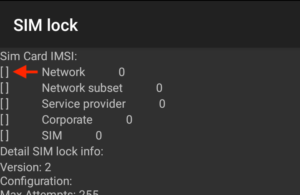
端末の購入元を確認する方法
SIMロックの解除には、端末の販売元キャリアで手続きが必要です。
中古スマホで端末の販売元キャリアがわからない場合は、下記の方法で販売元を確認できます。
- 「ネットワーク利用制限チェッカー」にアクセス
- 「IMEI/MEID入力欄」に「IMEI番号」を入力
- 「チェック対象」の全てにチェックを入れる
- 「予約する」を選択し、しばらく待つ
⚪︎、△、×のいずれかが付いている箇所が購入元です。
端末のIMEI/MEIDは、下記の手順で確認できます。
iPhoneの場合
参考:iPhone、iPad、iPod touch でシリアル番号や IMEI を確認する/Apple公式サイト
Androidスマホの場合
*端末によって表示や手順が異なります。
中古スマホのSIMロックを解除する方法
中古スマホ購入後に、自分でSIMロック解除することも可能です。
中古で購入したiPhone・AndroidスマホのSIMロックを解除する方法まとめ
各キャリアのSIMロック解除窓口は以下のとおりです。
| 端末の購入元 | SIMロック解除窓口 |
|---|---|
| ドコモ | |
| ahamo |
|
| au |
|
| UQmobile |
|
| ソフトバンク |
|
| ワイモバイル |
|
現在では、手数料無料でSIMロック解除できる場合がほとんどです。
【注意】動作確認端末も必ずチェックしよう
「SIMロックなし=どの通信事業者でも使える」ということではありません。
対応バンドやサービスとの相性により、利用できない場合があります。
スマホがその通信事業者で正常に動作することを確認した端末を「動作確認端末」と言います。
購入予定の中古スマホが対応しているか、必ずチェックしておきましょう。
格安SIMで動作確認端末以外を使うとどうなる?デメリットを紹介
Androidスマホの場合、販売元キャリアによって対応バンドが異なる場合があります。
動作確認端末をチェックする際は、販売元キャリアまで一致しているか確認しましょう。
スマホの対応バンドとは?必要な周波数帯や確認方法を徹底解説!
中古スマホ・タブレットを安心して購入するなら「にこスマ」!
「にこスマ」は、伊藤忠グループの「Belong」が運営する中古スマホ・タブレット販売サービスです。
高品質な「三つ星スマホ」を厳選しており、中古端末でも安心してご利用いただけます。
- 全商品SIMロックなし
- 画像付きで詳しい状態を掲載
- 1年間の返品・交換保証
\ 14時までのご注文で当日発送・送料無料 /
全商品でさまざまな角度から撮影した実機画像を掲載しているため、状態を確認したうえで納得して購入できます。
使わなくなったスマホ・タブレットは「にこスマ買取」にお売りください!
\ 登録不要でかんたん見積もり /





